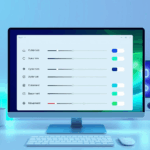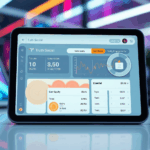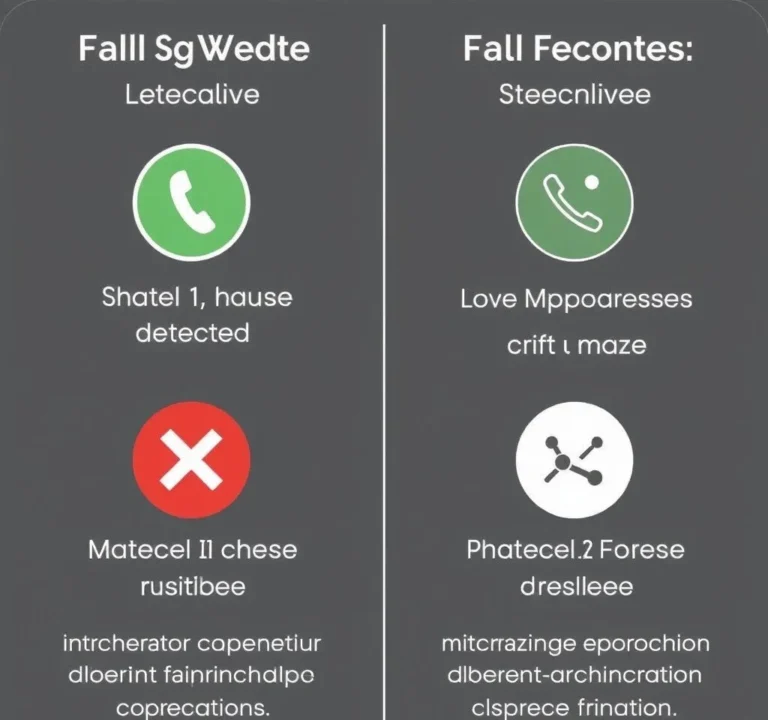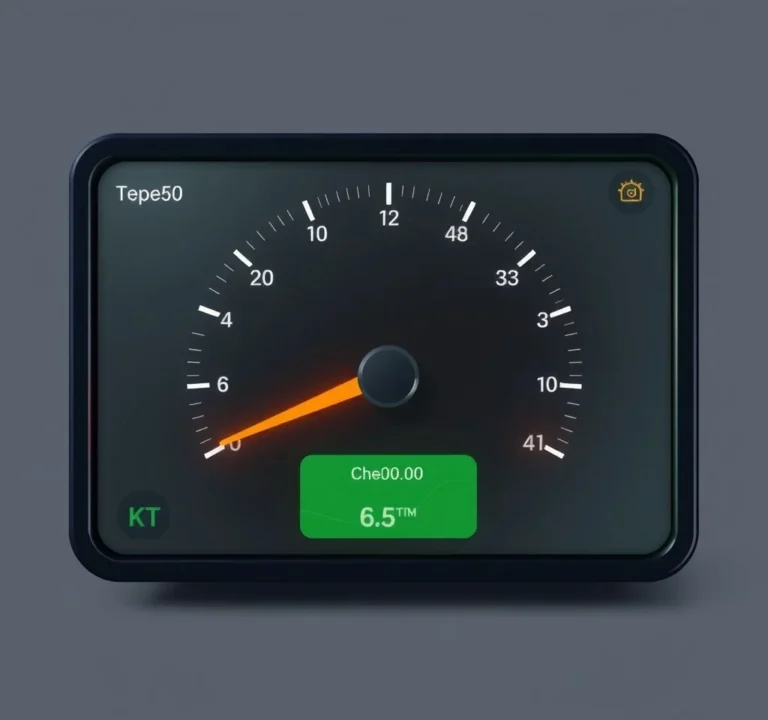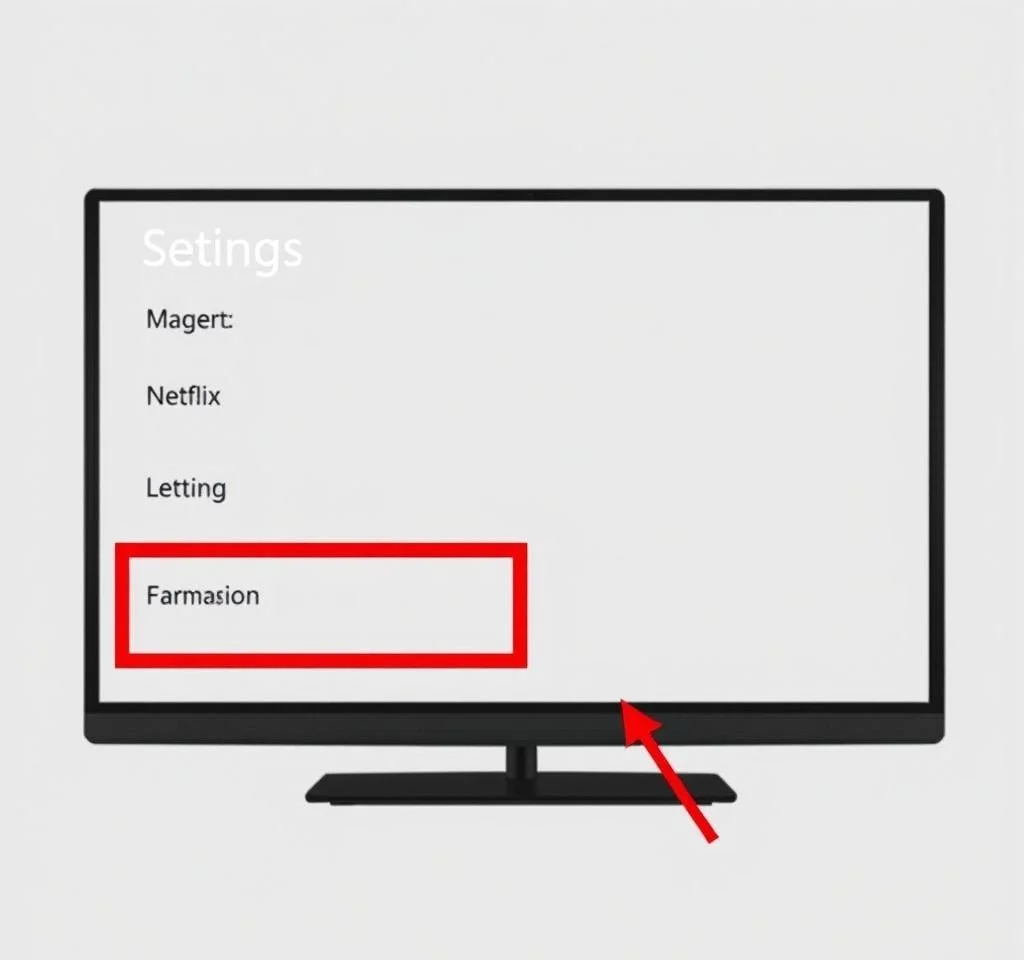
넷플릭스 언어변경 모바일 tv 설정 바꾸기
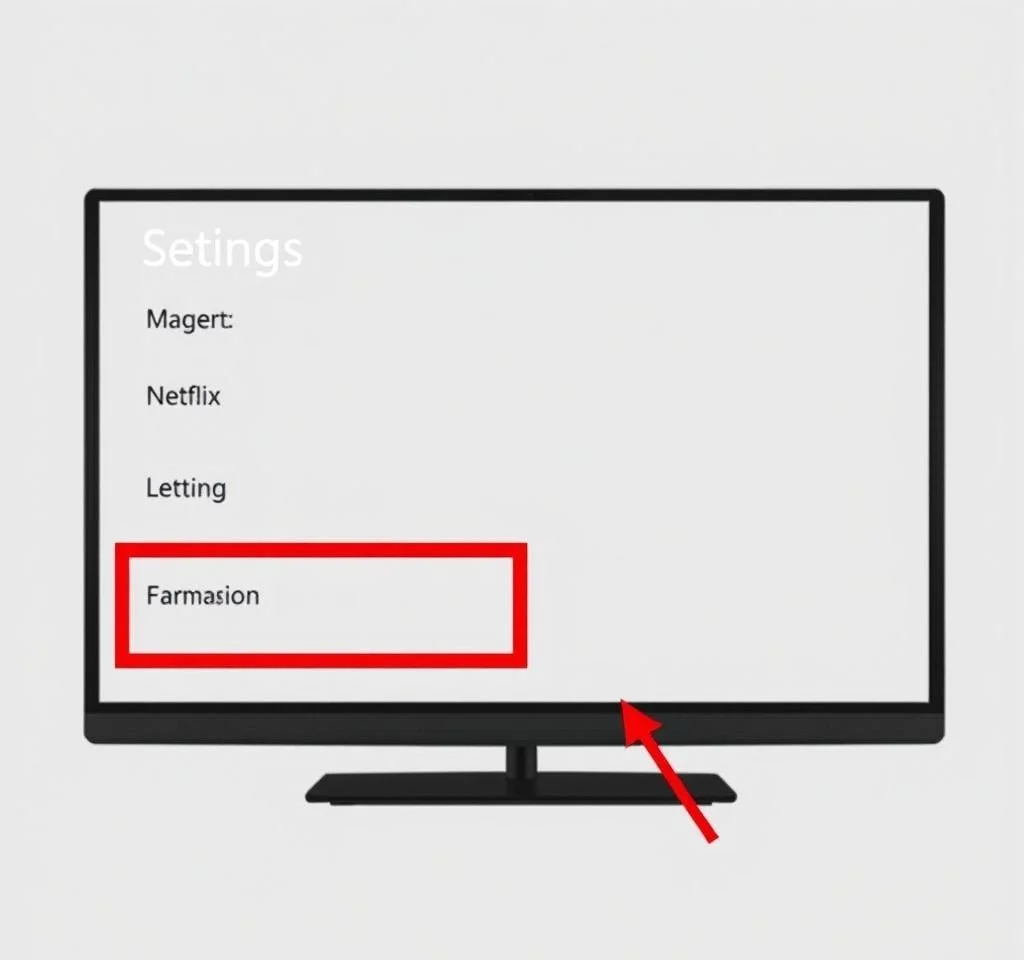
넷플릭스를 이용하면서 언어 설정 때문에 불편함을 겪은 적이 있나요? 해외 거주자나 다국어 가정, 혹은 언어 학습을 위해 넷플릭스 언어변경이 필요한 상황은 생각보다 많습니다. 오늘은 넷플릭스 언어설정을 모바일 앱부터 TV까지 다양한 디바이스에서 변경하는 완벽한 방법을 단계별로 알아보겠습니다. 넷플릭스는 전 세계 20개 이상의 언어를 지원하며, 각 프로필별로 개별 설정이 가능해 가족 구성원 모두가 원하는 언어로 콘텐츠를 즐길 수 있습니다.
넷플릭스 언어설정의 기본 이해
넷플릭스 언어변경은 크게 두 가지로 구분됩니다. 첫 번째는 표시 언어(Display Language)로 넷플릭스 앱의 메뉴, 제목, 설명 등 인터페이스 전체의 언어를 의미합니다. 두 번째는 콘텐츠 언어로 영화나 드라마의 오디오와 자막 언어를 뜻합니다. 중요한 점은 이 두 설정이 서로 독립적이라는 것입니다. 즉, 앱은 한국어로 사용하면서도 영어 오디오와 한국어 자막으로 콘텐츠를 시청할 수 있습니다. 각 설정은 계정 내 개별 프로필에만 적용되므로, 가족 구성원마다 다른 언어 환경을 구성할 수 있어 매우 유용합니다. 넷플릭스 공식 언어 설정 가이드에서도 이러한 구분을 명확히 설명하고 있습니다.
모바일 앱에서 넷플릭스 언어변경하기
안드로이드와 iOS 모바일 앱에서 넷플릭스 언어변경은 동일한 방법으로 진행됩니다. 먼저 넷플릭스 앱을 실행한 후 하단 메뉴에서 ‘나의 넷플릭스’ 탭을 선택합니다. 우측 상단의 프로필 이미지를 탭한 다음 ‘프로필 관리’를 선택합니다. 언어를 변경하고 싶은 프로필을 선택하면 편집 화면이 나타납니다. 여기서 ‘표시 언어’ 옵션을 찾아 원하는 언어를 선택합니다. 설정을 완료한 후에는 반드시 앱을 완전히 종료했다가 다시 실행해야 변경사항이 적용됩니다. 이 과정을 통해 메뉴와 인터페이스가 선택한 언어로 표시되며, 기본 오디오와 자막 언어도 함께 변경됩니다.
- 넷플릭스 앱 실행 후 하단 ‘나의 넷플릭스’ 탭 선택
- 우측 상단 프로필 이미지 터치 후 ‘프로필 관리’ 메뉴 진입
- 언어변경할 프로필 선택 후 ‘표시 언어’ 옵션 확인
- 원하는 언어 선택 후 앱 재시작으로 설정 적용 완료
TV에서 넷플릭스 언어설정 변경하는 방법
스마트 TV나 셋톱박스에서 넷플릭스 언어변경은 약간 다른 접근이 필요합니다. 넷플릭스 앱을 실행하고 언어를 변경하고 싶은 프로필을 선택합니다. 리모컨의 좌측 방향키를 눌러 프로필 편집 메뉴로 이동합니다. ‘프로필 수정’ 또는 ‘편집’ 옵션을 선택하면 설정 화면이 나타납니다. 여기서 ‘언어’ 또는 ‘Language’ 항목을 찾아 선택합니다. 사용 가능한 언어 목록에서 원하는 언어를 선택하고 확인 버튼을 누르면 설정이 완료됩니다. TechRadar의 상세 가이드에 따르면, 일부 구형 TV 모델에서는 특정 언어가 지원되지 않을 수 있으니 이점을 참고하시기 바랍니다.
| 디바이스 종류 | 접근 방법 | 주요 설정 위치 |
|---|---|---|
| 스마트 TV | 리모컨 좌측 버튼 | 프로필 편집 > 언어 |
| Apple TV | 홈 화면에서 설정 | 앱 설정 > 언어 옵션 |
| PlayStation | 브라우저 설정 필요 | 웹브라우저 통해 변경 |
| Xbox | 콘솔 내 설정 | 일시정지 > 언어 선택 |
웹브라우저를 통한 넷플릭스 언어변경
컴퓨터나 모바일 브라우저에서 넷플릭스 언어변경은 가장 포괄적인 설정이 가능한 방법입니다. netflix.com에 접속하여 로그인한 후 우측 상단의 프로필 이미지를 클릭합니다. 드롭다운 메뉴에서 ‘프로필 관리’를 선택하고, 언어를 변경할 프로필을 클릭합니다. 편집 화면에서 ‘언어’ 섹션을 찾으면 ‘표시 언어’와 ‘프로그램 및 영화 언어’ 두 가지 옵션을 확인할 수 있습니다. 표시 언어는 넷플릭스 인터페이스의 언어를, 프로그램 및 영화 언어는 기본 오디오와 자막 언어를 설정합니다. 각각 원하는 언어를 선택하고 ‘저장’ 버튼을 클릭하면 설정이 완료됩니다. 이 방법은 가장 세밀한 언어 설정이 가능해 추천하는 방법입니다.
브라우저를 통한 설정의 장점은 모든 디바이스에 동기화된다는 점입니다. 한 번 설정하면 스마트폰, 태블릿, TV 등 모든 기기에서 동일한 언어 설정이 적용됩니다. 또한 Android Authority 리뷰에서 언급한 바와 같이, 브라우저에서만 접근 가능한 고급 언어 설정 옵션들도 이용할 수 있어 더욱 세밀한 개인화가 가능합니다.
콘텐츠 시청 중 실시간 언어변경
영화나 드라마를 시청하는 도중에도 언어변경이 가능합니다. 콘텐츠 재생 중 화면을 터치하거나 마우스를 움직여 컨트롤 바를 표시합니다. 우측 하단의 말풍선 모양 아이콘 ‘오디오 및 자막’을 클릭합니다. 현재 콘텐츠에서 지원하는 모든 오디오와 자막 언어가 표시됩니다. 원하는 오디오 언어와 자막 언어를 각각 선택한 후 ‘적용’ 버튼을 클릭하면 즉시 변경됩니다. 이 방법은 프로필의 기본 설정을 변경하지 않고 해당 콘텐츠에만 적용되므로, 특정 작품을 원어로 감상하고 싶을 때 유용합니다. 다만 모든 콘텐츠가 모든 언어를 지원하는 것은 아니므로, 원하는 언어가 목록에 없다면 해당 콘텐츠에서는 지원하지 않는다는 의미입니다.
실시간 언어변경 기능은 특히 언어 학습자들에게 매우 유용합니다. 같은 콘텐츠를 다른 언어로 반복 시청하거나, 오디오는 원어로 들으면서 자막은 모국어로 설정하는 등 다양한 학습 방법을 적용할 수 있습니다. Digital Citizen의 상세 가이드에서도 이러한 활용법을 추천하고 있습니다.
넷플릭스 언어설정 문제 해결 방법
넷플릭스 언어변경 과정에서 자주 발생하는 문제들과 해결 방법을 알아보겠습니다. 가장 흔한 문제는 설정을 변경했는데도 기존 언어로 표시되는 경우입니다. 이때는 앱을 완전히 종료한 후 재시작하거나, 브라우저의 경우 새로고침을 시도해보세요. 캐시 문제일 수 있으니 브라우저 캐시를 삭제하는 것도 도움이 됩니다. 또 다른 문제는 특정 콘텐츠에서 원하는 언어가 지원되지 않는 경우입니다. 이는 해당 콘텐츠가 해당 언어를 지원하지 않기 때문이므로, 프로필 설정에서 더 많은 언어를 추가해보거나 다른 콘텐츠를 선택하는 것이 해결책입니다. 가족이 계정을 공유하는 경우 다른 사람의 프로필로 접속했을 가능성도 있으니 현재 프로필을 확인해보세요.
일부 구형 디바이스에서는 최신 언어 업데이트가 지원되지 않을 수 있습니다. 이 경우 넷플릭스 앱을 최신 버전으로 업데이트하거나, 지원되지 않는다면 다른 디바이스를 사용하는 것을 고려해보세요. VPN 사용 시에는 접속 지역에 따라 사용 가능한 언어가 달라질 수 있으니 이점도 참고하시기 바랍니다.